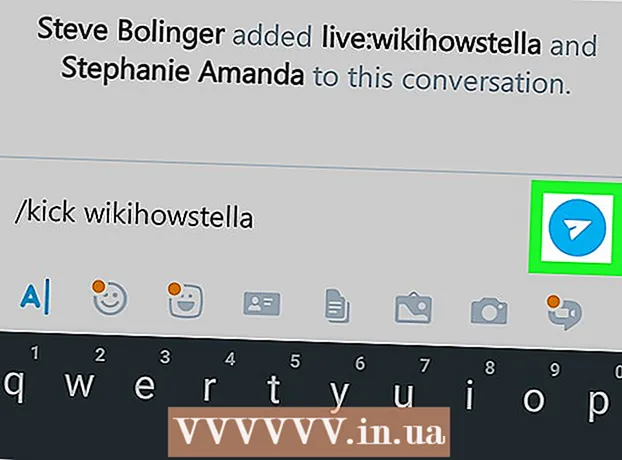Szerző:
Gregory Harris
A Teremtés Dátuma:
12 Április 2021
Frissítés Dátuma:
1 Július 2024
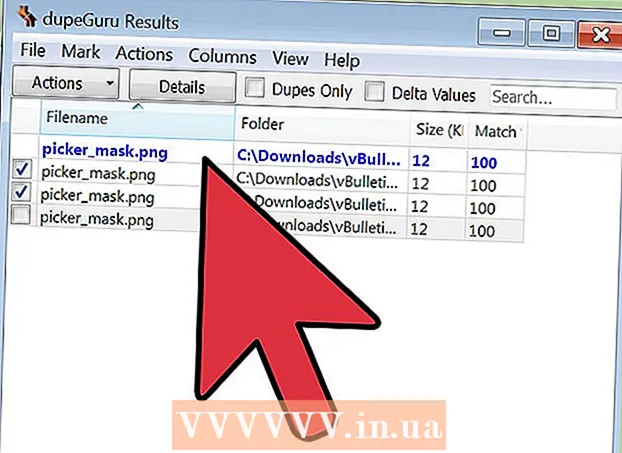
Tartalom
- Lépések
- 1. módszer a 3 -ból: A lemez tisztítása
- 2. módszer a 3 -ból: Az ideiglenes internetes fájlok törlése
- 3. módszer a 3 -ból: Az ismétlődő fájlok eltávolítása
- Tippek
- Figyelmeztetések
Idővel szükségtelen és ideiglenes fájlok és ismétlődő fájlok halmozódnak fel a számítógép merevlemezén. Ezek a fájlok helyet foglalnak, ami lelassíthatja a számítógépet vagy feltöltheti a merevlemezt. Törölje ezeket a fájlokat a rendszer teljesítményének javítása és a merevlemez -terület felszabadítása érdekében.
Lépések
1. módszer a 3 -ból: A lemez tisztítása
 1 Nyissa meg a Számítógép ablakot. Kattintson a jobb egérgombbal a megtisztítani kívánt meghajtóra, és válassza a menü Tulajdonságok parancsát.
1 Nyissa meg a Számítógép ablakot. Kattintson a jobb egérgombbal a megtisztítani kívánt meghajtóra, és válassza a menü Tulajdonságok parancsát.  2 Kattintson a Lemezkarbantartó elemre. Ez a lehetőség a lemez tulajdonságai ablakban található. A Lemezkarbantartó egy beépített Windows segédprogram, amellyel eltávolíthatja a felesleges fájlokat.
2 Kattintson a Lemezkarbantartó elemre. Ez a lehetőség a lemez tulajdonságai ablakban található. A Lemezkarbantartó egy beépített Windows segédprogram, amellyel eltávolíthatja a felesleges fájlokat.  3 Adja meg a törölni kívánt fájlokat. Valószínűleg törölni szeretné az ideiglenes fájlokat, a naplófájlokat, a Lomtárfájlokat és más nem alapvető fájlokat; fájlok kiválasztásához jelölje be a mellette lévő négyzeteket.
3 Adja meg a törölni kívánt fájlokat. Valószínűleg törölni szeretné az ideiglenes fájlokat, a naplófájlokat, a Lomtárfájlokat és más nem alapvető fájlokat; fájlok kiválasztásához jelölje be a mellette lévő négyzeteket.  4 Törölje a felesleges fájlokat. Ha kiválasztotta a törölni kívánt fájlokat, kattintson az OK gombra. Megnyílik egy ablak, amelyben meg kell erősítenie a műveleteit - kattintson az "Igen" gombra.
4 Törölje a felesleges fájlokat. Ha kiválasztotta a törölni kívánt fájlokat, kattintson az OK gombra. Megnyílik egy ablak, amelyben meg kell erősítenie a műveleteit - kattintson az "Igen" gombra. - Érdemes megszabadulni a felesleges rendszerfájloktól, de ezek nem jelennek meg a Lemezkarbantartó ablakban. A fájlok megtekintéséhez kattintson a Rendszerfájlok tisztítása lehetőségre a Lemezkarbantartó ablak alján.
 5 Kattintson a "Speciális" fülre. Most a Rendszer -visszaállítás és az árnyékmásolatok alatt kattintson a Tisztítás gombra. A tisztítási folyamat néhány percet vesz igénybe.
5 Kattintson a "Speciális" fülre. Most a Rendszer -visszaállítás és az árnyékmásolatok alatt kattintson a Tisztítás gombra. A tisztítási folyamat néhány percet vesz igénybe.  6 Tudja meg, hogy mennyi hely szabadult fel a merevlemezen. Most, hogy törölte a szükségtelen vagy ideiglenes fájlokat, a számítógépnek gyorsabban és simábban kell futnia. A merevlemez -meghajtó szabad helyének megállapításához nyissa meg a Számítógép ablakot, és válassza ki a merevlemezt. A rendelkezésre álló hely mennyisége megjelenik az ablak alján.
6 Tudja meg, hogy mennyi hely szabadult fel a merevlemezen. Most, hogy törölte a szükségtelen vagy ideiglenes fájlokat, a számítógépnek gyorsabban és simábban kell futnia. A merevlemez -meghajtó szabad helyének megállapításához nyissa meg a Számítógép ablakot, és válassza ki a merevlemezt. A rendelkezésre álló hely mennyisége megjelenik az ablak alján.
2. módszer a 3 -ból: Az ideiglenes internetes fájlok törlése
 1 Nyissa meg az Internetbeállítások ablakot. Ehhez kattintson a Start> Vezérlőpult> Hálózat és Internet> Internetbeállítások lehetőségre. Leírja, hogyan lehet törölni bizonyos webhelyek látogatásakor felhalmozódó ideiglenes internetes fájlokat. Ilyen fájlok a böngésző gyorsítótára; bizonyos tartalmakat tárolnak, például videókat és zenét, amelyek gyorsan betöltődnek, amikor újra meglátogatja a webhelyet.
1 Nyissa meg az Internetbeállítások ablakot. Ehhez kattintson a Start> Vezérlőpult> Hálózat és Internet> Internetbeállítások lehetőségre. Leírja, hogyan lehet törölni bizonyos webhelyek látogatásakor felhalmozódó ideiglenes internetes fájlokat. Ilyen fájlok a böngésző gyorsítótára; bizonyos tartalmakat tárolnak, például videókat és zenét, amelyek gyorsan betöltődnek, amikor újra meglátogatja a webhelyet.  2 Lépjen az Általános lapra. A "Böngészési előzmények" részben kattintson a "Törlés" gombra. Megnyílik egy ablak, amelyben meg kell erősítenie, hogy törölni szeretné a fájlokat. Kattintson az Összes eltávolítása> Igen gombra.
2 Lépjen az Általános lapra. A "Böngészési előzmények" részben kattintson a "Törlés" gombra. Megnyílik egy ablak, amelyben meg kell erősítenie, hogy törölni szeretné a fájlokat. Kattintson az Összes eltávolítása> Igen gombra.  3 Kattintson az "OK" gombra. Minden ideiglenes internetes fájl törlődik, ezáltal felszabadítva a helyet a merevlemezen.
3 Kattintson az "OK" gombra. Minden ideiglenes internetes fájl törlődik, ezáltal felszabadítva a helyet a merevlemezen.  4 Tudja meg, hogy mennyi hely szabadult fel a merevlemezen. Zárja be az Internetbeállítások ablakot. A merevlemez -meghajtó szabad helyének megállapításához nyissa meg a Számítógép ablakot, és válassza ki a merevlemezt. A rendelkezésre álló hely mennyisége megjelenik az ablak alján.
4 Tudja meg, hogy mennyi hely szabadult fel a merevlemezen. Zárja be az Internetbeállítások ablakot. A merevlemez -meghajtó szabad helyének megállapításához nyissa meg a Számítógép ablakot, és válassza ki a merevlemezt. A rendelkezésre álló hely mennyisége megjelenik az ablak alján.
3. módszer a 3 -ból: Az ismétlődő fájlok eltávolítása
 1 Válasszon egy programot az ismétlődő fájlok megkereséséhez. Sok olyan program található, amely megkeresi és eltávolítja az ismétlődő fájlokat a merevlemezen. A népszerű programok közé tartozik a dupeGuru, a VisiPics, a Duplicate File Finder és a DigitalVolcano Duplicate Cleaner Free.
1 Válasszon egy programot az ismétlődő fájlok megkereséséhez. Sok olyan program található, amely megkeresi és eltávolítja az ismétlődő fájlokat a merevlemezen. A népszerű programok közé tartozik a dupeGuru, a VisiPics, a Duplicate File Finder és a DigitalVolcano Duplicate Cleaner Free.  2 Futtassa a programot. A megnyíló ablakban válassza ki az ellenőrizni kívánt meghajtót vagy mappát. Ezután kattintson a Keresés, keresés vagy hasonló gombra.
2 Futtassa a programot. A megnyíló ablakban válassza ki az ellenőrizni kívánt meghajtót vagy mappát. Ezután kattintson a Keresés, keresés vagy hasonló gombra.  3 Távolítsa el az ismétlődő fájlokat. Amikor a program ellenőrzi a megadott meghajtót, ismétlődő fájlokat jelenít meg - válassza ki őket, és kattintson a "Törlés", "Törlés" vagy hasonló gombra.
3 Távolítsa el az ismétlődő fájlokat. Amikor a program ellenőrzi a megadott meghajtót, ismétlődő fájlokat jelenít meg - válassza ki őket, és kattintson a "Törlés", "Törlés" vagy hasonló gombra.  4 Tudja meg, hogy mennyi hely szabadult fel a merevlemezen. Tegye ezt, ha ellenőrizte a 2-3 mappát. Zárja be az ismétlődő keresőt. A merevlemez -meghajtó szabad helyének megállapításához nyissa meg a Számítógép ablakot, és válassza ki a merevlemezt. A rendelkezésre álló hely mennyisége megjelenik az ablak alján.
4 Tudja meg, hogy mennyi hely szabadult fel a merevlemezen. Tegye ezt, ha ellenőrizte a 2-3 mappát. Zárja be az ismétlődő keresőt. A merevlemez -meghajtó szabad helyének megállapításához nyissa meg a Számítógép ablakot, és válassza ki a merevlemezt. A rendelkezésre álló hely mennyisége megjelenik az ablak alján.
Tippek
- Törölje a felesleges fájlokat havonta egyszer, vagy amikor a számítógép teljesítménye csökken.
- Az interneten sok olyan program található, amelyekkel törölheti a felesleges fájlokat (például a www.tucows.com webhelyen talál ilyen programokat).
- Letölthet egy programot is, amely megmutatja, hogy mely fájlok vagy programok foglalnak sok helyet a merevlemezen.
Figyelmeztetések
- Ügyeljen arra, hogy ne törölje a kívánt fájlokat vagy dokumentumokat. Ez nem történik meg, ha figyelmesen elolvassa a képernyőn megjelenő utasításokat, de ennek ellenére ellenőrizze a Lomtár tartalmát, mielőtt kiürítené.